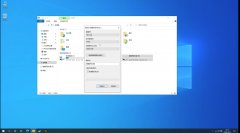双系统怎么删除一个(手把手教你删除系统)
时间:2020-11-10 15:40:02
作者:重庆seo小潘
来源:
有许多用户在刚开始使用Win10系统多少都有些不习惯,所以有不少的用户会安装双系统,但久而久之,对Win10系统也完全适应了,所以就想要删除Win7系统。那么双系统如何卸载其中一个系统呢?今天小编来给你们说双系统删除另一个系统的方法,感兴趣的一起往下看看
有许多用户在刚开始使用Win10系统多少都有些不习惯,所以有不少的用户会安装双系统,但久而久之,对Win10系统也完全适应了,所以就想要删除Win7系统。那么双系统如何卸载其中一个系统呢?今天小编来给你们说双系统删除另一个系统的方法,感兴趣的一起往下看看吧。
1、进入Win10系统中,我们在键盘上同时按下“Win+R”快捷键调出运行,在运行输入框中输入“msconfig”命令,并点击确定,如下图所示: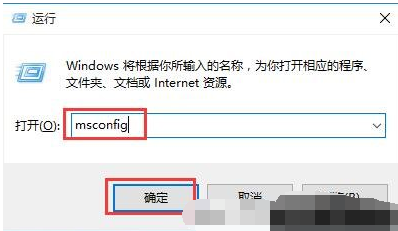 2、在系统配置窗口中,切换到引导选项卡中,我们选择windows 7选项,点击删除按钮,如下图所示:
2、在系统配置窗口中,切换到引导选项卡中,我们选择windows 7选项,点击删除按钮,如下图所示: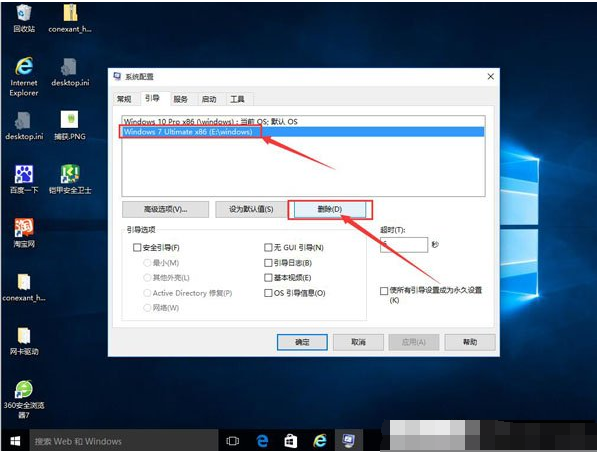 3、弹出提示框口,我们点击退出而不重新启动(X)按钮,如下图所示:
3、弹出提示框口,我们点击退出而不重新启动(X)按钮,如下图所示: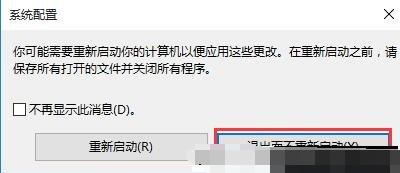 4、接着打开此电脑,右键单击安装win7所在的磁盘,点击格式化,如下图所示:
4、接着打开此电脑,右键单击安装win7所在的磁盘,点击格式化,如下图所示: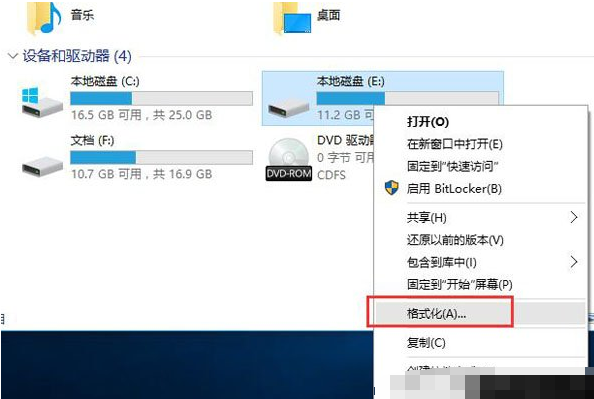 5、在弹出的窗口中会显示该磁盘的相关信息,确认后点击开始按钮即可,如下图所示:
5、在弹出的窗口中会显示该磁盘的相关信息,确认后点击开始按钮即可,如下图所示: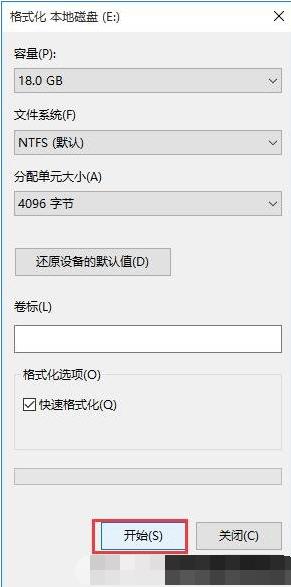 6、再弹出一个提示框,点击确定按钮进行格式化,如下图所示:
6、再弹出一个提示框,点击确定按钮进行格式化,如下图所示: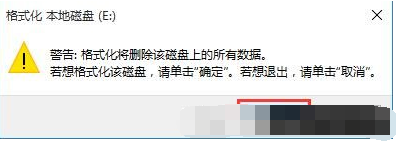 7、最后格式化完毕,点击确定按钮即可,如下图所示:
7、最后格式化完毕,点击确定按钮即可,如下图所示: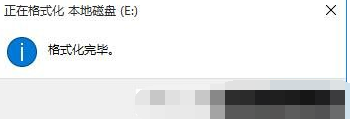 以上就是如何卸载双系统 双系统如何卸载其中一个系统的方法教程的全部内容了。
以上就是如何卸载双系统 双系统如何卸载其中一个系统的方法教程的全部内容了。